WindPad 110W в деталях
Корпус WindPad выполнен целиком из пластика, что, кажется, делает планшет более хрупким, чем он мог бы быть с алюминиевым корпусом. При обычном использовании и удержании пластик кажется довольно прочным. И хотя корпус планшета не металлический, задняя поверхность устройства имеет привлекательный эффект крашеного алюминия.

В плане размеров планшет от MSI крупноват - 271x183x15,5мм. Несмотря на то, что его длина и ширина обычны для 10,1” планшетов, устройство несколько толще, чем конкуренты. Для сравнения, Asus Eee Pad Transformer на 16% тоньше (12,98мм), чем WindPad 110W, тогда как iPad 2 почти вдвое тоньше (8,63мм).

Громоздким WindPad кажется и по сравнению с другими планшетами с Windows 7. Например, толщина Viewsonic ViewPad 10pro составляет 14,8мм. Также планшет от MSI весьма тяжел. Его вес – 850Гр. Для сравнения, Eee Pad Transformer весит на 20% меньше (680Гр), тогда как iPad 2 весит 604Гр. К слову, ViewPad 10pro весит 894Гр.
Как уже упоминалось выше, WindPad имеет двухячеечный Li-полимерный аккумулятор на 31,08Wh, который заряжается при помощи 18W адаптера 12V/1,5A AC. К сожалению, в поставку устройства компания MSI не включила зарядник от USB, но по моим оценкам, от стандартного порта USB планшет будет заряжаться примерно полдня.
Упомянутый выше адаптер использует стандартный разъем 2,1x5,5мм, что при необходимости упростит его замену. Мне, например, удалось найти в Интернете зарядный пакет за $15.

Помимо разъема питания, снизу WindPad 110W вы найдете порт дока расширения и слот SIM-карт для опциональной поддержки сетей 3G. Порт дока того же типа, что и у Eee Pad Transformer, и является интересным дополнением к WindPad 110W. Но сам док от MSI нам еще лишь предстоит увидеть.

В инструкции пользователя приведена картинка того, как должен выглядеть док. Предположительно, док будет предлагать разъем питания, порт HDMI, джек RJ-45 Ethernet, порт USB и джеки микрофона и наушников. По моему мнению, единственными полезными дополнениями дока являются порт USB и джек Ethernet. Будем надеяться, что док будет дешевым.

Перейдя к левой стороне, я нашел порт Mini-HDMI… и все. На противоположной же стороне есть порт USB 2.0, джек наушников и карт-ридер SD/SDHC. Кроме того, на правой стороне есть кнопка регулировки громкости, внутренний микрофон и блокиратор гироскопа, который облегчает включение/отключение вращения экрана при чтении или просмотре видео.

Сверху на WindPad 110W расположена кнопка включения и 1,3МП камера. И хотя возможности подключения WindPad 110W по сравнению с другими планшетами кажутся ограниченными, комплектация весьма стандартна. Так, например, планшет ViewPad 10pro предлагает точно такой же набор подключений, за тем лишь исключением, что у него нет порта дока.
Windows 7 на планшете
Первое что вы видите при включении MSI WindPad 110W – это приветственное окно загрузки Windows 7. Впрочем, благодаря использованию SSD, его видно весьма недолго. Спустя момент, на экране появляется рабочий стол, и все выглядит так, как на настольном компьютере с Windows 7.

Немного поработав, я могу признать, что с сенсорным вводом Windows 7 работает лучше, чем я ожидал. Однако, я очень быстро понял, что в плане использования WindPad 110W значительно более неуклюж, чем различные планшеты с Android Honeycomb 3.x с которыми мне доводилось поиграться.

Быстро обнаружилось несколько нюансов. Прикосновение к иконкам рабочего стола проблем не вызывало, однако активация более мелких объектов была проблемной. У меня не крупные пальцы, но нажатие иконок на панели задач было весьма трудной задачей, зачастую требующей три или четыре попытки. Подобным образом, закрытие приложений с помощью кнопки “X” также было проблемой, и часто требовало нескольких прикосновений.
Также неудобно обращаться и к меню правого клика: вы в течение трех секунд удерживаете палец на экране, что вызывает секундную анимацию, рисующую вокруг вашего пальца окружность. Затем вы убираете свой палец, окружность исчезает и появляется меню правого клика. При этом если вы слегка сдвинете палец, то вам придется повторить этот процесс снова. И так будет до тех пор, пока вы не сделаете все правильно.

Стоит отметить, что очень быстро вышеупомянутые три секунды становятся похожими на вечность. Эксклюзивный Smart Tracker от MSI проблему не решает. И каких-либо других способов решить ее нет. По крайней мере, я не смог найти умное или простое решение проблемы правого клика с помощью одного лишь WindPad 110W.

Однако с помощью нескольких настроек я смог сделать WindPad 110W значительно более приветливым к пользователю. Я увеличил DPI до 125%, что сделало весь графический интерфейс крупнее и удобнее в плане просмотра/прикосновений. Я также увеличил размер всех шрифтов и иконок Windows. Все это значительно улучшило работу с WindPad 110W. Интересно, почему MSI не сделала все это за нас, и не избавила нас от лишних проблем?

Несмотря на все эти недостатки, операционная система от Microsoft неплоха. Свои недостатки она компенсирует предложением общей расширенной функциональности. Подключив универсальный приемник от Logitech, я смог использовать с WindPad 110W свою настольную клавиатуру и мышь, что напомнило мне работу на настольном компьютере.
Офисные приложения, вроде Word 2010, работали идеально - так же, как они работают на более мощных компьютерах. И если 10,1” экран WindPad кажется вам чересчур маленьким, при помощи порта HDMI вы можете подключить к нему внешний монитор.

Итак, как вы, наверное, уже догадались, если вы ищите планшет с функциональностью iPad, то Windows 7 вам не подойдет. Хотя данная операционная система предоставит вам функциональность настольного компьютера с некоторыми упомянутыми выше недостатками.








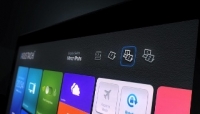
Комментарии (0)